Очекујете да ће неке апликације заузети много простора за складиштење. Али шта се дешава када апликација која не би требало да заузима драгоцени простор за складиштење на вашем иПхоне-у заправо јесте? Срећом, поправка је прилично једноставна. Ево како да лако очистите апликацију која заузима превише простора за складиштење, као и неколико других сродних савета.
Садржај
- Повезан
-
Једноставно решење
- Шта је са подацима апликације?
-
Остали савети за складиштење апликација
- Не могу да снимам фотографије на иПхоне-у, складишни простор је пун
- Проверите преузети садржај
- Обришите кеш претраживача
- Размислите о преузимању апликација
- Контактирајте програмера апликације
- Повезани постови:
Повезан
- 9 најбољих иОС апликација за продуктивност како бисте Нову годину започели како треба – 2019
- Како ослободити иЦлоуд складиште – 5 основних савета
- Брзо ослободите складиште за иПхоне и иПад у иОС подешавањима
Једноставно решење
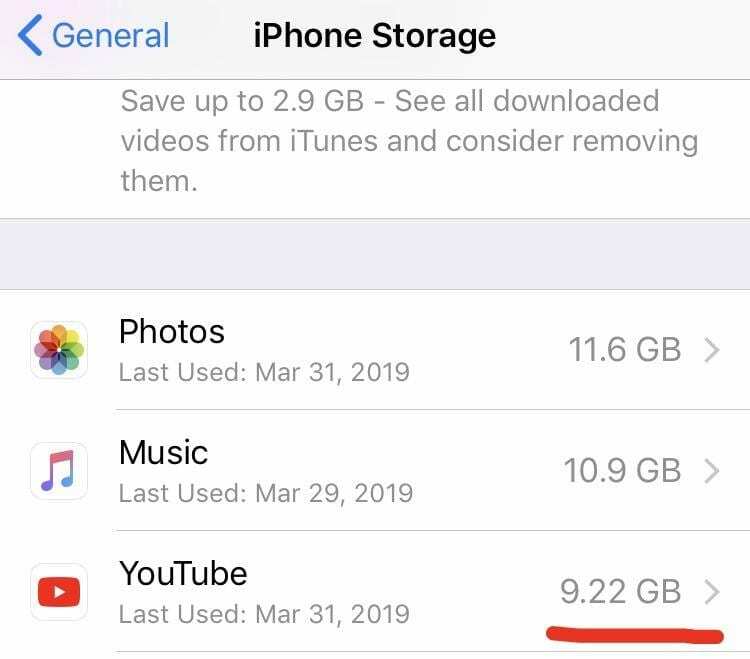
Ако желите најједноставнији, безобзирни одговор на решавање овог проблема, то је: избришите апликацију и поново је инсталирајте.
У већини случајева, прекомерно коришћење простора за складиштење у апликацији је због њене кеш меморије. Током дужег временског периода, тај кеш би могао да нарасте у непотребно велики износ. није претпостављено да, технички. Али то се може десити, посебно на апликацијама са великим бројем података које користите свакодневно. Падају ми на памет апликације као што су ИоуТубе или Подкасти.
Аппле, за разлику од Андроида, не дозвољава корисницима да бришу кеш апликације на иОС-у. Да бисте заправо „избрисали“ нежељене податке, мораћете избришите апликацију и поново га инсталирајте из Апп Сторе-а.
Шта је са подацима апликације?
Имајте на уму да, у зависности од апликације, можете изгубити неке податке апликације током процеса. То може укључивати подешавања и поставке, неке куповине у апликацији или претходно сачувани напредак за игре.
Срећом, многе апликације су засноване на налогу, тако да можете лако да добијете подешавања и напредујете назад. Такође имајте на уму да већина Продавница апликација апликације ће вам омогућити да поново преузмете куповине у апликацији.
Остали савети за складиштење апликација

Ако се проблем настави, можда бисте желели да погледате детаљније одговоре у наставку.
Не могу да снимам фотографије на иПхоне-у, складишни простор је пун
Апликација Фотографије је сасвим друга ствар! За већину корисника који имају најновије иПхоне уређаје са тонама складишног простора, ово није проблем. За кориснике који имају старији иПхоне са ограниченим простором за складиштење, стално покушавате да очистите складиште како бисте могли да користите своју иПхоне камеру за снимање фотографија и видео записа.

Размотрили смо ово питање и развили а детаљан водич који вас води кроз неке од паметних савета о управљању вашим иПхоне складиштем. Погледајте и истражите начине да уштедите складиште на вашем иДевице.
Проверите преузети садржај
Основни узрок употребе података могао би бити садржај који се преузима - у суштини, све чему можете приступити ван мреже. Неки уобичајени преступници су ИоуТубе видео снимци, Спотифи песме и подкасти. У последњем случају, апликација Подцастс прве стране је подешена да аутоматски преузима све најновије подкасте на које сте претплаћени.
У зависности од садржаја, ово може изузетно брзо да потроши складиште. Да бисте избрисали садржај који је преузет на ваш уређај, генерално ћете морати да отворите одређену апликацију и одете до менија за подешавања садржаја ван мреже. Потражите упутства за одређену апликацију са којом имате проблема.
Обришите кеш претраживача
Иако иОС обично не дозвољава корисницима да избришу кеш своје апликације, постоји један изузетак: претраживачи. Популарне опције као што су Сафари и Гоогле Цхроме урадити омогућавају вам да обришете кеш док сте у апликацији.
За Сафари, само идите на Подешавања —> Сафари —> Напредно —> Подаци о веб локацији. Превуците прстом да бисте избрисали превише колачића или других података. За Гоогле Цхроме на иОС-у, отворите Цхроме и додирните мени са три тачке у углу. Затим додирните Историја и црвена Обриши податке прегледања … дугме.

Размислите о преузимању апликација
Ако сте забринути због губитка напретка или важних подешавања у апликацији, размислите о томе да је скинете. То је нова функција коју је Аппле додао у иОС 11. У суштини, омогућава корисницима да „избришу“ апликацију, а да њене податке и подешавања задрже на вашем уређају.
Само иди на Подешавања —> Опште — иПхоне складиште. Требало би да видите истакнуту опцију за омогућавање аутоматског преузимања. У супротном, само додирните било коју апликацију у менију иПхоне Стораге и изаберите Оффлоад Апп опција. Наравно, ако документи и подаци апликације заузимају простор за складиштење, ово решење можда неће помоћи.
Контактирајте програмера апликације
Ако апликација користи непотребну или на други начин велику количину складишта и њено брисање није помогло, то може бити због основног процеса или грешке.
У овим случајевима, можда би било најбоље покушати пронаћи алтернативу за ту апликацију. Ако то није могуће, контактирајте програмера апликације и обавестите га о проблему.
Надамо се да су вам савети били корисни и информативни. Обавестите нас ако имате питања путем коментара.

Мајк је слободни новинар из Сан Дијега у Калифорнији.
Иако првенствено покрива Аппле и потрошачку технологију, има претходно искуство писања о јавној безбедности, локалној управи и образовању за разне публикације.
Носио је доста шешира у области новинарства, укључујући писца, уредника и дизајнера вести.